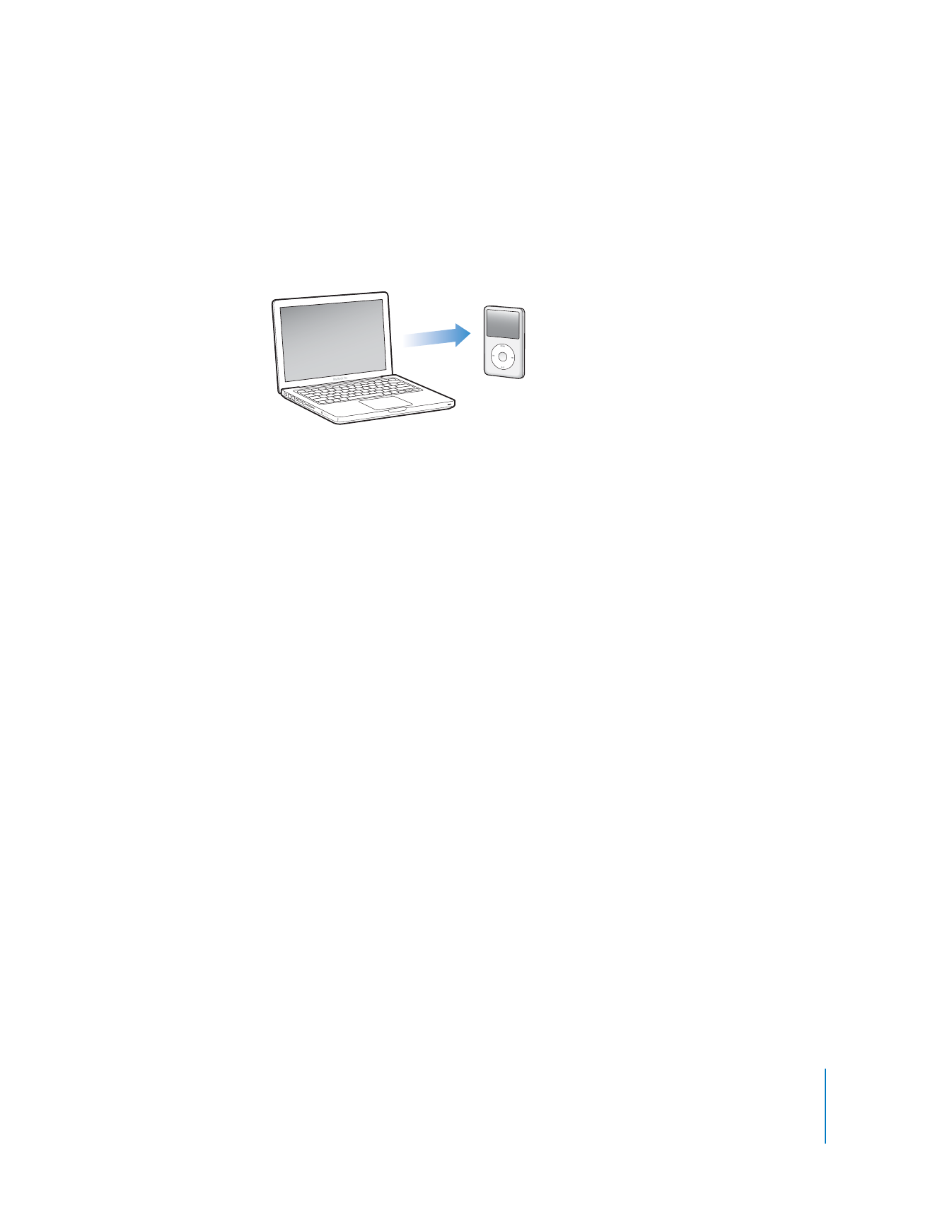
Como adicionar fotos do computador ao iPod classic
Se tiver um Mac e o iPhoto 7.1.5 ou posterior, pode sincronizar álbuns do iPhoto
automaticamente (para o Mac OS X v10.4.11, é necessário o iPhoto 6.0.6 ou posterior).
Se tiver um PC ou Mac, pode adicionar fotografias ao iPod classic a partir de uma pasta
no disco rígido.
Adicionar fotografias ao iPod classic pela primeira vez poderá demorar algum tempo,
dependendo da quantidade de fotos que tem na sua biblioteca de fotos.
Para sincronizar fotografias com o iPod classic a partir de um Mac através do iPhoto:
1
No iTunes, seleccione iPod classic na lista de periféricos e clique no separador Fotos.
2
Seleccione “Sincronizar fotografias de: …” e escolha iPhoto no menu instantâneo.
3
Seleccione as suas opções de sincronização.
 Se pretender adicionar todas as suas fotografias, seleccione “Todos os álbuns, even-
tos e rostos”.
 Se pretender adicionar uma selecção de fotografias, seleccione “Álbuns, eventos e
rostos seleccionados, e incluir automaticamente…” e escolha uma opção no menu
instantâneo. Em seguida, seleccione os álbuns, eventos e rostos que pretende adicio-
nar. (A funcionalidade Rostos é suportada apenas pelo iPhoto 8.1 ou posterior.)
 Para adicionar vídeos do iPhoto, seleccione “Incluir vídeos”.
4
Clique em Aplicar.
Para adicionar fotos a partir de uma pasta do disco rígido para o iPod classic:
1
Desloque as imagens para uma pasta no computador.
Se deseja que as imagens aparecem em álbuns de fotos separados no iPod classic,
crie pastas dentro da pasta principal de imagens e desloque as imagens para as
novas pastas.
2
No iTunes, seleccione iPod classic na lista de periféricos e clique no separador Fotos.
3
Seleccione “Sincronizar fotografias de: …”
4
Escolha “Seleccionar pasta” no menu instantâneo e seleccione a pasta de imagens.
5
Clique em Aplicar.
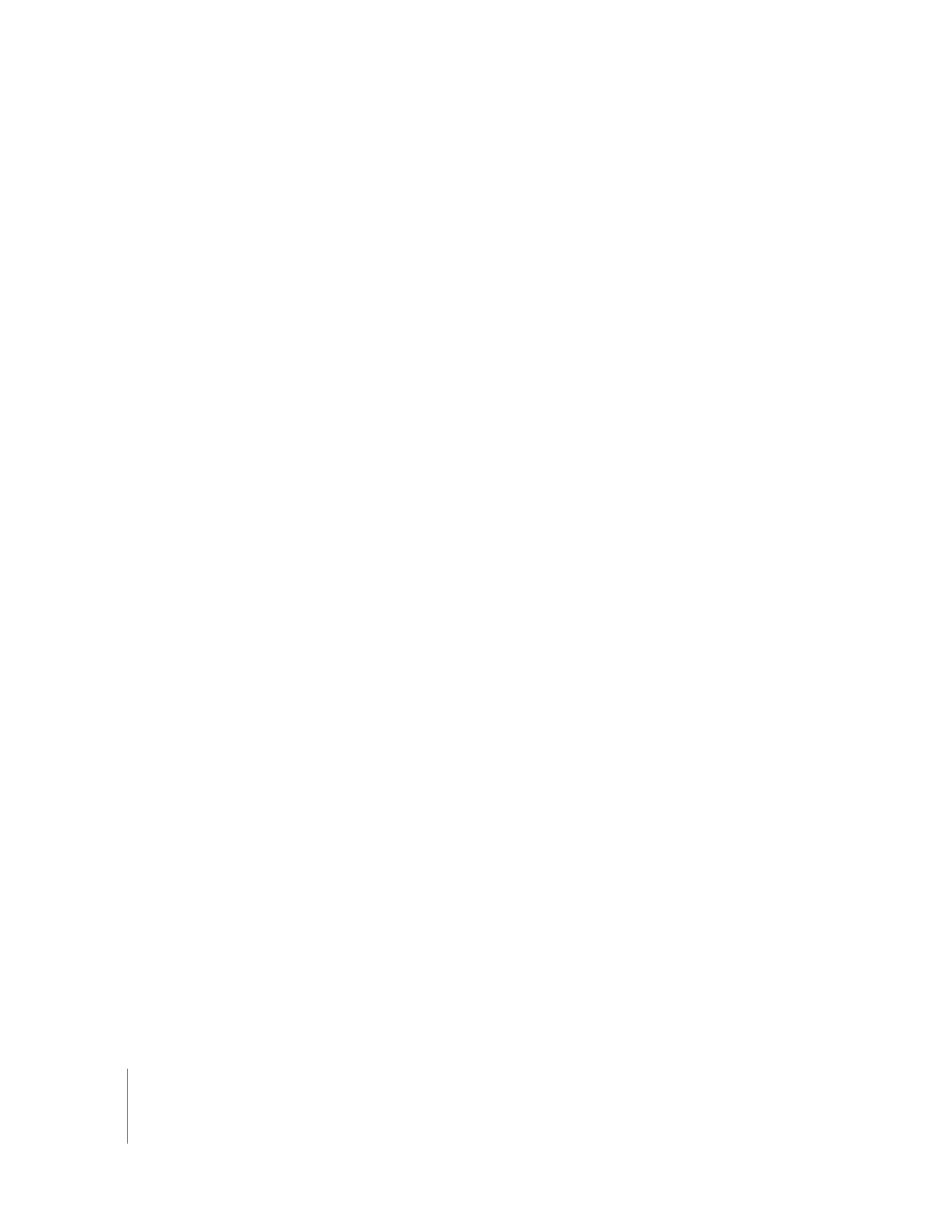
50
Capítulo 5
Como adicionar e visualizar fotografias